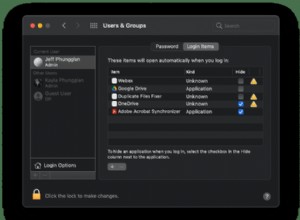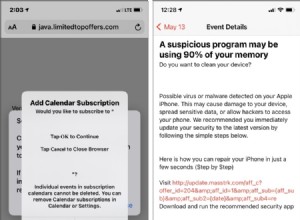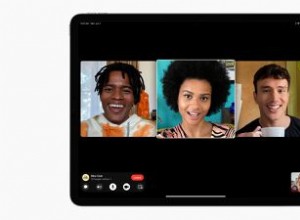لم يكن محرك الأقراص الثابتة لديك يتصرف بنفس الطريقة مؤخرًا. لقد بدأت في إصدار أصوات النقر أو الصراخ ، ولا يبدو أنها تعثر على ملفاتك ، وهي تتحرك ببطء شديد. قد يكون الوقت قد حان لتوديع ، ولكن إليك ما يجب عليك فعله قبل الانتقال إلى مركز البيانات الضخمة في السماء.
يموت كل قرص صلب في النهاية ، وعندما يقترب من الموت ، سترى العلامات. تشير الأصوات الغريبة والملفات التالفة والانهيار أثناء التمهيد وسرعات النقل الجليدي إلى النهاية الحتمية. هذا أمر طبيعي ، خاصة إذا كان محرك الأقراص الخاص بك أقدم من بضع سنوات. في محركات الأقراص القديمة ، يمكن أن تتحلل الأجزاء المتحركة مثل المحرك بمرور الوقت ، أو يمكن أن تتلف القطاعات المغناطيسية لمحركات الأقراص.
لا تحتوي محركات الأقراص ذات الحالة الصلبة الأحدث (SSD) على أجزاء متحركة ، لكن خلايا التخزين الخاصة بها تتحلل قليلاً في كل مرة تكتب إليها ، مما يعني أنها ستفشل أيضًا في النهاية (على الرغم من أن موثوقية SSD أفضل بكثير مما كانت عليه من قبل).
ما لم يتعرض محرك الأقراص لحرارة زائدة أو صدمة جسدية ، فمن المحتمل أن يفشل تدريجيًا. هذا يعني أنه حتى لو لم تصدر قيادتك أصواتًا غريبة ، يجب أن تراقب صحتها من حين لآخر ، حتى تتمكن من الاستعداد للموت قبل حدوثه. وإليك كيفية القيام بذلك.
تحقق من محرك S.M.A.R.T. الحالة
تحتوي معظم محركات الأقراص الحديثة على ميزة تسمى S. بهذه الطريقة ، سيقوم جهاز الكمبيوتر الخاص بك بإعلامك تلقائيًا قبل حدوث فقدان البيانات ويمكن استبدال محرك الأقراص بينما لا يزال يعمل.
في Windows ، يمكنك التحقق يدويًا من S.M.A.R.T. حالة محركات الأقراص الخاصة بك من موجه الأوامر. فقط اكتب "cmd" في شريط البحث وافتح التطبيق. في المربع المنبثق ، قم بتشغيل:
wmic diskdrive get model,status سيعود Pred Fail إذا كان موت محرك الأقراص وشيكًا أو حسنًا إذا كان يعتقد أن محرك الأقراص يعمل بشكل جيد.
على جهاز Mac ، افتح Disk Utility من / Applications / Utilities / ، انقر فوق محرك الأقراص ، وانظر إلى S.M.A.R.T. الحالة في الجزء السفلي الأيمن ، والتي ستظهر إما تم التحقق أو فشل .
ومع ذلك ، فإن هذا الأساسي S.M.A.R.T. يمكن أن تكون المعلومات مضللة. أنت تعرف فقط عندما يكون محرك سيارتك على وشك الموت ، ولكن يمكنك أن تبدأ في مواجهة المشاكل حتى لو كان نظام S.M.A.R.T الأساسي. الوضع على ما يرام. لإلقاء نظرة فاحصة ، أوصي بتنزيل CrystalDiskInfo (يفتح في نافذة جديدة) لنظام التشغيل Windows (مجاني) ، أو DriveDx (يفتح في نافذة جديدة) لنظام التشغيل macOS (20 دولارًا مع إصدار تجريبي مجاني) ، وكلاهما سيقدم تفاصيل أكثر تفصيلاً S.M.A.R.T. المعلومات التي يوفرها جهاز الكمبيوتر الخاص بك من تلقاء نفسه.
بدلاً من القول بأن محرك الأقراص الخاص بك هو "جيد" أو "تالف" ، كما تفعل الأدوات المضمنة ، فإن CrystalDiskInfo و DriveDx يحتويان أيضًا على المزيد من التصنيفات الوسيطة ، مثل تنبيه أو تحذير ، على التوالى. تنطبق هذه الملصقات على محركات الأقراص الثابتة ومحركات أقراص الحالة الثابتة التي بدأت في التآكل ، ولكنها ليست بالضرورة على فراش الموت (اقرأ المزيد حول كيفية تطبيق CrystalDiskInfo لهذه الملصقات هنا (يفتح في نافذة جديدة)).
على سبيل المثال ، يحتوي محرك الأقراص أعلاه على عدد قليل من القطاعات السيئة والمعاد تخصيصها ، ولم أواجه أي مشكلات - ربما لأن تلك القطاعات السيئة لم تكن تحتوي على أي بيانات فعلية في ذلك الوقت. ولكن إذا كان أحد هذه القطاعات السيئة موجودًا في ملف تحتاجه ، فيمكن أن يصبح تالفًا. لذا فإن تسمية التنبيه هذه عادة ما تكون مؤشرًا جيدًا على أنه يجب عليك نسخ محرك الأقراص احتياطيًا والتفكير في استبداله قريبًا ، حتى إذا لم تكن لديك مشكلات بعد.
إذا كنت تريد صورة أعمق وأكثر دقة لصحة محرك الأقراص الخاص بك ، فتحقق من موقع الشركة المصنعة على الويب للحصول على أداة مخصصة. على سبيل المثال ، Seagate لديها SeaTools (تفتح في نافذة جديدة) لمحركاتها ، و Western Digital بها Western Digital Dashboard (تفتح في نافذة جديدة) لمحركاتها ، وسامسونج لديها Samsung Magician (يفتح في نافذة جديدة) لمحركات أقراص SSD الخاصة بها. يمكن أن تأخذ هذه الأدوات في الاعتبار أحيانًا تقنيات معينة خاصة بمحركات الأقراص الثابتة ومحركات أقراص الحالة الصلبة. ولكن بالنسبة لمعظم الناس ، ستمنحك CrystalDiskInfo توصية مناسبة لملعب كرة القدم لأي محرك أقراص تقريبًا.
إذا كان محرك الأقراص الخاص بك ميتًا (أو شبه ميت)
لن تفشل بالضرورة محركات الأقراص بالحالة "تنبيه" أو حالة "فشل مفترق" غدًا. يمكن أن يستمروا في الصراخ لمدة عام أو عامين ، أو يموتون مثل الباب في غضون أسبوع. ولكن إذا تلقيت تحذيرات ، فقد حان الوقت لنسخ ملفاتك احتياطيًا قبل أن يبدأ محرك الأقراص في تنفيذ المهمة.
الآن ليس الوقت المناسب للنسخ الاحتياطي الكامل ، ومع ذلك:لا تريد أن تشدد على محرك الأقراص بقراءات كثيرة جدًا ، أو قد يفشل أثناء النسخ الاحتياطي. بدلاً من ذلك ، قم بتوصيل محرك أقراص خارجي وانسخ أهم ملفاتك عليه - صور العائلة ومستندات العمل وأي شيء آخر لا يمكن استبداله بسهولة. بعد ذلك ، بمجرد أن تعرف أنها آمنة ، حاول إجراء استنساخ محرك أقراص كامل باستخدام شيء مثل EaseUS Todo Backup Free (يفتح في نافذة جديدة) (Windows) أو Carbon Copy Cloner (يفتح في نافذة جديدة) (Mac).
إذا توقف محرك الأقراص الثابتة عن العمل بالفعل ، فستصبح الأمور أكثر صعوبة ، وستحتاج على الأرجح إلى خدمة استعادة بيانات احترافية مثل DriveSavers (يفتح في نافذة جديدة) ، والتي يمكن أن تكلف 1000 دولار أو أكثر. ولكن إذا كانت لديك صور عائلية لا تقدر بثمن على محرك الأقراص ، فقد يكون الأمر يستحق ذلك بالنسبة لك.
التحضير لفشل محرك الأقراص الآن
إنها ليست مسألة "إذا" فشل محرك الأقراص الثابتة ، إنها مسألة "متى". تتعطل جميع محركات الأقراص الثابتة في النهاية ، وإذا كنت تريد تجنب فقد جميع ملفاتك المهمة ، فعليك بالتأكيد إجراء نسخ احتياطي لجهاز الكمبيوتر الخاص بك بانتظام - بما في ذلك عندما يكون محرك الأقراص سليمًا. أعلم أنك سمعته من قبل ، لكن هل تفعله فعلاً؟
خذ بعض الوقت الليلة لإعداد نسخة احتياطية تلقائية قائمة على السحابة مثل Backblaze. يستغرق الأمر 15 دقيقة فقط ، وهو أحد أفضل الأشياء التي يمكنك القيام بها لحماية نفسك من وجع القلب لاحقًا. إذا كنت لا تستطيع تحمل السعر الشهري البالغ 6 دولارات ، فقم بالنسخ الاحتياطي على الأقل إلى محرك أقراص خارجي باستخدام أداة محفوظات الملفات المضمنة في Windows أو ميزة Time Machine المدمجة في جهاز Mac. ولكن اعلم فقط أن ذلك لن يحميك في حالة نشوب حريق أو سرقة ، وأن راحة البال التي تحصل عليها من النسخ الاحتياطي المستند إلى السحابة لا تقدر بثمن.
نعم ، النسخ الاحتياطي الجيد يكلف المال ، لكنه يكلف أقل بكثير من استعادة بياناتك بشكل احترافي. ومع وجود نسخة احتياطية ، لن تتعرق أبدًا للأشياء الصغيرة. حتى إذا فشل محرك الأقراص بشكل كارثي دون سابق إنذار ، يمكنك العودة والتشغيل في أي وقت من الأوقات.